Activa la grabadora de vídeo
Pulsa Menú.
Pulsa Cámara.
Utiliza la grabadora de vídeo
En los pasos siguientes puedes ver cómo:
Acercar o alejar la imagen
Activar o desactivar la luz de vídeo
Seleccionar la resolución
Activar o desactivar la información de la posición GPS
Seleccionar la memoria donde guardar los videoclips
Grabar un videoclip
Acercar o alejar la imagen
Activar o desactivar la luz de vídeo
Seleccionar la resolución
Activar o desactivar la información de la posición GPS
Seleccionar la memoria donde guardar los videoclips
Grabar un videoclip
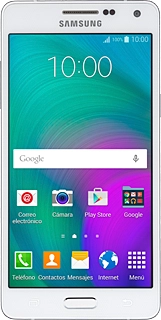
Acerca o aleja la imagen
Desliza dos dedos alejándolos y acercándolos el uno del otro para acercar o alejar la imagen.
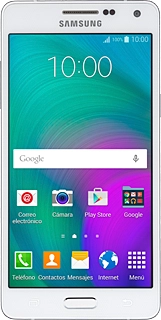
Activa o desactiva la luz de vídeo
Pulsa el icono de luz de vídeo varias veces para activar o desactivar la función.
Selecciona la resolución
Pulsa el icono de ajustes.
Pulsa el icono de menú.
Pulsa Tamaño de vídeo.
Pulsa la resolución deseada.
Activa o desactiva la información de la posición GPS
Pulsa Etiquetas ubicación para activar o desactivar la función.
Selecciona la memoria donde guardar los videoclips
Pulsa Ubicación almacenam.
Para poder seleccionar Tarjeta memoria, tienes que insertar una tarjeta de memoria en el teléfono.
Pulsa Dispositivo o Tarjeta memoria.
Para poder seleccionar Tarjeta memoria, tienes que insertar una tarjeta de memoria en el teléfono.
Pulsa la tecla de retroceso para regresar al modo de grabación.
Para poder seleccionar Tarjeta memoria, tienes que insertar una tarjeta de memoria en el teléfono.
Graba un videoclip
Pulsa el icono de grabadora de vídeo para iniciar la grabación de vídeo.
Pulsa el icono de parada para detener la grabación de vídeo.
El videoclip se guarda de forma automática.
El videoclip se guarda de forma automática.
Vuelve a la pantalla de inicio
Pulsa la tecla de inicio para terminar y regresar a la pantalla de inicio.
¿Te ha resultado útil esta información?
✓¡Gracias por tu valoración!
✓Puedes expresar tu queja a través del asistente virtual.
Hablar con TOBi




